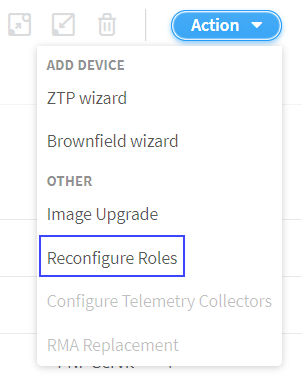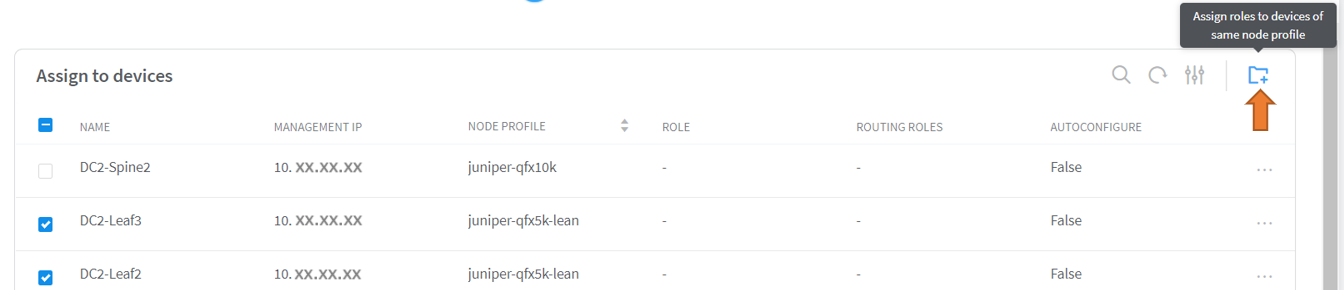Reconfigurar funções
Você pode reconfigurar as funções do dispositivo de malha após ter concluído o processo de integração da malha. Para obter mais informações sobre a atribuição de funções aos dispositivos durante o processo de integração da malha, consulte Atribuir uma função a um dispositivo.
Siga essas etapas para reconfigurar uma função de dispositivo.